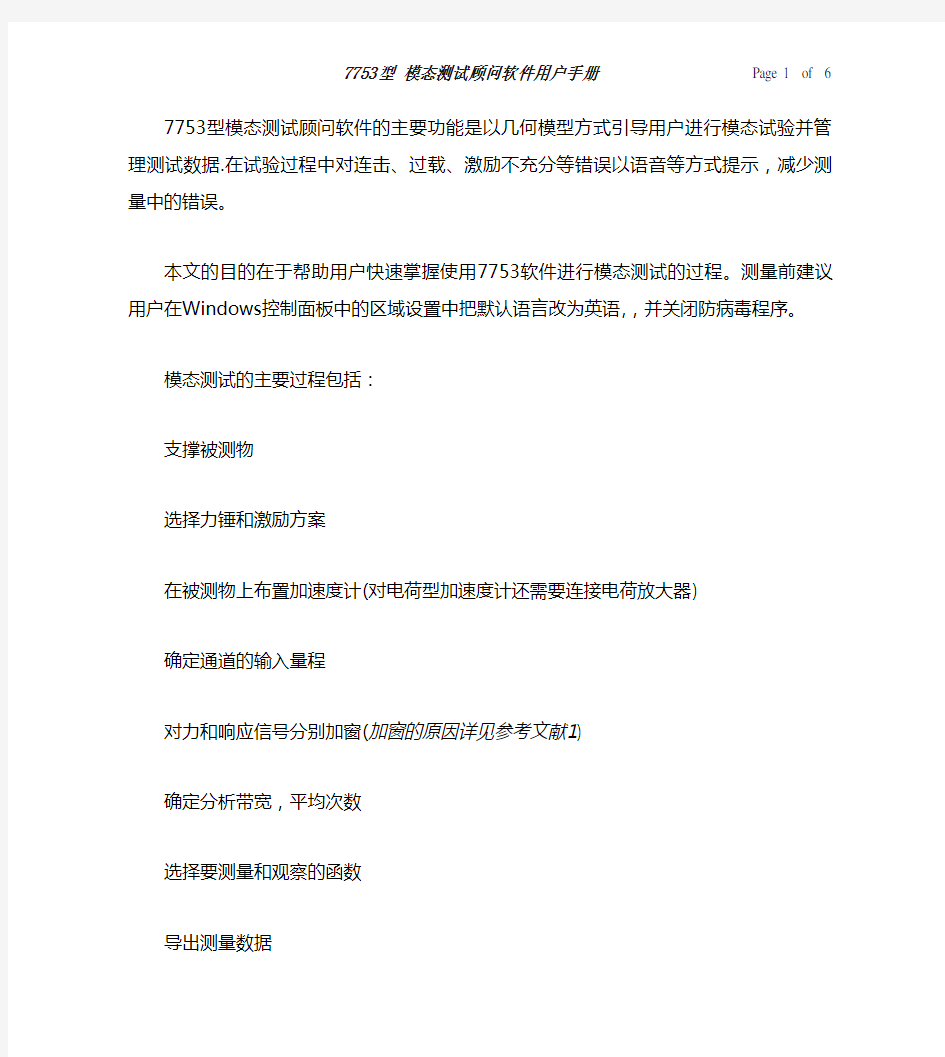

7753型模态测试顾问软件的主要功能是以几何模型方式引导用户进行模态试验并管理测试数据.在试验过程中对连击、过载、激励不充分等错误以语音等方式提示,减少测量中的错误。
本文的目的在于帮助用户快速掌握使用7753软件进行模态测试的过程。测量前建议用户在Windows控制面板中的区域设置中把默认语言改为英语,,并关闭防病毒程序。
模态测试的主要过程包括:
支撑被测物
选择力锤和激励方案
在被测物上布置加速度计(对电荷型加速度计还需要连接电荷放大器)
确定通道的输入量程
对力和响应信号分别加窗(加窗的原因详见参考文献1)
确定分析带宽,平均次数
选择要测量和观察的函数
导出测量数据
目录
1.选择试验布点和激励、响应方式 (2)
1.1结构如何安装 (2)
1.2 锤击法使用的力锤 (2)
1.3 确定激励方案 (3)
2. 使用 PULSE 7753 模态测试顾问软件测量结构频响 (4)
2.1在Project Info中选择参考信号 (4)
2.2在Hardware Setup中对通道选择正确的传感器 (4)
2.3在Geometry Task中可以进行测量结构的图形创建,并添加测量节点 (4)
2.4在Measurement Point Task中向测量点添加传感器 (5)
2.5在 Analyzer Setup Task设置分析属性 (5)
2.6在 Hammer Setup Task 设置激励信号量程、触发电平、时域窗 (5)
2.7在Response Setup Task设置响应信号量程、时域窗 (6)
2.8 在Measurement Task检查并保存测量结果 (6)
3. 测量结果导出 (7)
1.选择试验布点和激励、响应方式
1.1结构如何安装
对于轻阻尼线性结构,可在自由或者约束的边界条件下用锤击法进行试验。
如果测试的目的是对有限元软件分析的结果进行修正,需要在自由-自由边界下测试(即利用柔性好的弹性绳索、橡胶悬挂结构或者将结构放在柔软的海绵、汽车轮胎、泡沫材料上。对大型笨重结构,也可以使用空气弹簧支撑,因为空气弹簧承重大,支撑频率低,支撑被测物的范例如下图1 所示)
理论上,结构的刚体运动模态所对应的固有频率是0,但是悬挂会改变刚体模态频率,因此最好的悬挂结果是“悬挂引起的最高刚体模态频率ωmax(即结构不产生任何弹性变形)”比“最低的弹性模态频率”Ωmin要低的多(ωmax/Ωmin<0.1~0.2 )。这时刚体模态对弹性模态的影响可以忽略不记,如图2所示。
图1 悬挂一个发动机外壳的范例图2 悬挂引起的刚体模态频率应远低于第一阶弹性模态频率
如果测试的目的是模仿“真实工作状态下”可能产生的振动情况,可以在安装状态下测试.
1.2 锤击法使用的力锤
为了测量结构的频率响应函数,必须对结构施加激励。
常见的激励方式有:力锤激励和激振台激励。力锤激励的优点是快速、方便,适合于现场测量,缺点是需要测试工程师的经验。激振台激励的优点是信噪比高,缺点是速度慢。本文着重介绍使用力锤激励的情况。
力锤所引起的激励带宽取决于力作用的时间长短,这既与锤头有关,也与被激励物的表面材料有关,硬锤头提供较窄的脉冲从而获得较宽的频率范围,软锤头反之。
典型使用的锤头有三种:铝、塑料、橡胶,它们敲击时力信号的时域脉冲波形、频域衰减特性如图3 所示( Endevco 2302型力锤为例):
图3 力信号的作用时间、自谱和匹配数据表格
选择锤头的经验是:力信号的自功率谱在最高频率处比最大值下降不超过10~20dB.
为在分析中获得最优的动态特性,激励的频率范围最好与分析带宽匹配。如果分析频率设得太高,而激励时力信号的自谱又达不到一定的幅值,程序将弹出报警,对这种情况只需要降低分析频率即可。
如果发现激励力脉冲后半段有残余振荡,可换用较软锤头或增大分析带宽解决。
力锤的激励力大小与力锤的质量和激励时间长短有关,由于调整激励时的速度需要较多经验,因此常常通过调整锤头的附加质量改变力谱的幅值。但敲击的力不需要太大,即使对车身大小的物体激励也无需超过100N,以免引起结构的非线性响应。
1.3 确定激励方案
在进行模态试验之前,可以先通过有限元分析计算出理论振型,观察节点位置,在测量时请不要将传感器布置在这些节点;因为,节点是反共振点,即对某一阶模态,无论多大的激励都没有足够的响应,所以为了能让每一点都能反映振型的信息,参考点尽量不要布置在节点.
加速度计布置的一般原则是均匀布置在被测物上,局部感兴趣的位置也可以多布置。
为了利用最少的测量次数得到最多的振型自由度,应优先选择移动锤击激励,固定响应参考点(属于单参考测量)。
使用单个固定点激励或者固定点响应的测量称为单参考测量。
使用多个固定点激励或者固定点响应的测量称为多参考测量。多参考测量一般用于:结构复杂、模态之间存在耦合、模态频率有重根时。如使用游动力锤激励,在固定点布置BK 4506型三轴向加速度传感器。
注意,在对每个点激励时,应敲击在同一个点上并在同一方向上,这样平均后能取得最好的信噪比。并且为获得归一化的模态振型、模态质量和刚度,必须进行激励点的同方向响应测量;
激励点响应测量提供了FRF频响矩阵[Hij]的对角线元素,i为响应,j为激励点,激励点响应函数的特征是虚部同相位,即频响函数的虚部峰值全部在轴一侧)
如果在激结构时听到结构内部存在“咯嗒”声,那可能是结构连接中存在松动,需要找到原因去除这种声音,连接松动往往造成连击。
2. 使用 PULSE 7753 模态测试顾问软件测量结构频响
在PULSE->Applications->Modal Analysis菜单中选择MTC Hammer(锤击法)或者MTC Shaker(激振台激励法)
2.1在Project Info中选择参考信号
移动力锤激励,选择 Roving Hammer.
移动加速度计测量,而力锤敲击点固定,选择Fixed Hammer.
移动锤击法相当于测量FRF频响矩阵[H ij]的一行,i为响应,j为激励
固定激振台,移动或一次测多个响应点,相当于测量FRF频响矩阵[H ij]的一列
2.2在Hardware Setup中对通道选择正确的传感器
利用PULSE硬件设置表,在对应的通道通过Family、Type调出传感器。
对于智能型传感器4507B、4508B,可以点击 Detect TEDS自动添加传感器。
非智能型加速度计要注意检查输入方式。
如果需要测量刚体模态,请在激励、响应信号的属性中将高通滤波器改为0.7Hz。
对未被传感器数据库包含的传感器,可先在传感器数据库加入,以备使用。
2.3在Geometry Task中可以进行测量结构的图形创建,并添加测量节点
可以导入AutoCAD生成的.dxf文件,也可以在模态测试顾问软件的Geogmetry Basic窗口
添加几何模型,点击结构,从右键属性菜单中调整结构的几何参数(长宽高等)、分割
(Mesh)。
图 4 结构建模菜单
此时,结构上各点的编号不一定符合后续测量的顺序,可以在右边的Geometry Explorer
窗口的Point栏重新对节点编号,
方法是:先对原有节点按X/Y/Z座标位置从大向小降序调整显示位置,之后,右键Select All,选择Property,在Numbering页,选择起点为1(默认),节点递增为1(默认),重新生成的节点编号则为:按Z、Y、X座标值从大往小,某一轴座标值相同时比较其他座标值
2.4在Measurement Point Task中向测量点添加传感器
可选中传感器,然后点击Insert 来插入传感器,再在DOF List中选择需要所
测量的方向,添加测量任务后的点将会有相应的传感器图标;
对移动测量点先选择传感器,然后点击AutoFill,但是要在DOF List中去除实际没有测
量的点(支持Shift+起点+终点快捷操作)
只能在结构的节点上添加测点,如果需要在其他点添加测量点,请返回到 TU Geometry
taskUT在希望测量的点添加节点
2.5在 Analyzer Setup Task设置分析属性
将分析频率设为需要达到的带宽,如1.6kHz,带宽值不要设的太高,否则在敲击时,将会
由于软锤头引起在高频段的频谱能量衰减产生不必要的报警。
在下一步Hammer Setup出现警告时,也可以打开Double Hit窗口的属性,观察激励信号的自谱在高频段的衰减曲线是否落到警戒值以下。如果激励信号自谱达不到设置频率,返回到Analyzer Setup Task来降低分析带宽,或者更换硬的锤头。
增大 FFT 的Lines能够提高频谱分辨率 df, 并延长数据块长度T, 轻阻尼结构需要足够的时间块长度来记录响应信号的衰减过程
请注意检查:将平均方式设为Linear线性,一般进行5次平均即可。
2.6在 Hammer Setup Task 设置激励信号量程、触发电平、时域窗
激活模板,选择Trigger Level 复选项,然后连续敲击多个测量位置,通过Level
Meter观察量程是否合适,并作作调整。然后,单击Start,等待Ready语音提示之后可以进行多次次敲击,通过图形方式调整触发电平(触发电平不要太高,一般设置在10~
20N左右)。
之后,选择Window Setup复选项,设置激励时间窗的参数;激励信号加Transient窗,其参数如图5 所示:
图5 Transient 瞬态窗(也称为力窗)的参数
Shift和Length两个分别是Transient窗的起点和宽度,使窗以外的取样值衰减为零,从而提高测量的信噪比;Leading和Trailing分别表示Transient窗的上升沿和下降沿,用于降低泄漏,截去噪声。
调整完毕,可以单击Stop,然后点击Apply,即应用刚才的参数
注意激励信号末端的“微小振荡“波形也是激励信号的一部分,不可以截去。
在试验过程中注意要避免出现双击,以下是两种双击信号的时域和自谱图形。双击会导致激励信号的自谱出现的”振铃”现象,在7753软件中出现连击时会有“Double Hit”的语音提示。避免连击并不是指可以通过时域加窗去处第二次激励的信号,而指在足够长的时间长度内都看不到连击信号,结构没有被连击所激励
图 6 间隔较长和较短的连击所引起的时域、频域范例
2.7在Response Setup Task设置响应信号量程、时域窗
激活模板,连续敲击多个测量位置(一定要在响应点附近激励,因为这一点的引起的
响应最大)调整响应信号的量程,然后,单Start,等待Ready语音提示之后可以进行一次敲击,调整响应信号时间窗的参数。
如果响应信号在FFT分析块数据末端衰减至0则只需选择Uniform窗,即不对信号再作任何衰减处理,
如响应信号在FFT分析块数据末端仍有较大残余,这时最优先的办法不是加指数窗,而是提高FFT分析的频谱分辨率,从而延长数据块长度,把响应信号的完整波形包括进来;
(尤其是对特别小阻尼情况,建议这样做)
如果响应信号最终仍未衰减到信号本底附近,则应加指数窗强迫其在时间块末端衰减至
0,消除能量泄漏。
指数窗的最主要参数Tau的含义是在时间=Tau时,窗函数的幅值衰减为1/e
所以,参数Tau的设置经验为:Tau=0.25*T,T为FFT分析时间长度
调整完毕,可以单击Stop,然后点击Apply,即应用刚才的参数
2.8 在Measurement Task检查并保存测量结果
点击Initalize初始化,然后,点击Start开始测量。程序将在结构图中显示当前激励和响应的测量位置。当希望重新测量该点数据时,只需要点击Start即清空该点数据,重新测
量。
每个点测量完成后该点将显示成 Measured,状态提示变成红色,即可点击, 保存该点的测量结果,程序将自动跳到下一个点的测量。
重复某个点的测量,只需要点击该点测量,重新开始即可。
当在“敲得不好时”可以“Undo Last Hit”,即上次激励的测量结果将不参加平均。
测量数据检查
(1)检查频响函数H1是否存在明显的共振峰
(2)检查频响函数H1的峰值处的互相干函数(Coherence)值读数是否在0.9—1之间,如果
不在表明测量的相关性不好; 在只作一次测量没有平均时,互相干是1,所以必须进行
多次测量取平均
(3)一定要检查响应点激励的传递函数的虚部,是否同相位
互相干差的可能原因
-DOF 跳动, 即对每次测量,激励位置或者方向不同
-由测量中的不相关噪声引起
-由被测系统本身的非线性引起
测试数据举例如图7 所示,
图7.a数据较差,自谱由于锤头太软而不平坦,同时使得互相干在后半部分频率处很差, 图7.b数据较好,在某些频率处的互相干函数下降,这是由于这些频率是结构的反共振频率(即无论多大的能量都不能引起共振)
3. 测量结果导出
在Export步骤,在Setting中,设置导出结构文件的路径、是否启动ME’scope,以及是否Reverse DOF。在使用移动力锤法,需要Reverse(系统默认);在使用移动加速度计法,Reverse选项关闭。